Chiffres clés
9.3
Très bien
Qualité de la formation
Taux de satisfaction à chaud: 9.3 / 10
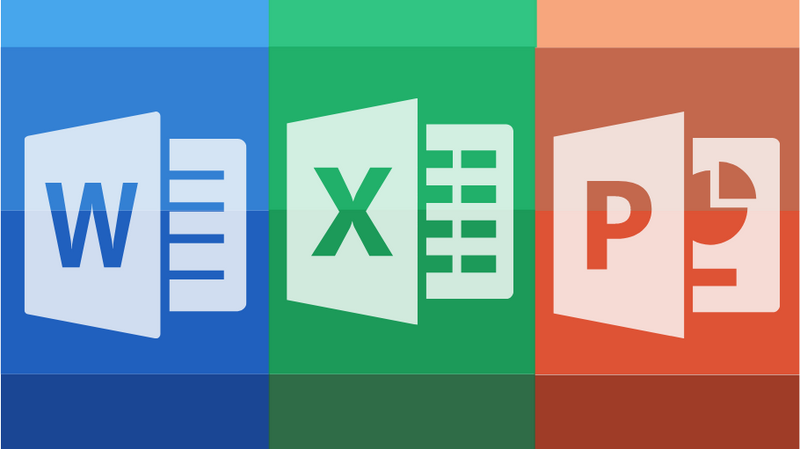
9.3
Très bien
Accessible tous niveaux

Avec cette formation pour maitriserais les fonctions les plus utiles de la bureautique
Vous devez imaginer et réaliser des présentations pour préparer vos réunions, animer une conférence, illustrer vos interventions.
9.3
Très bien
Taux de satisfaction à chaud: 9.3 / 10
Date de création
5590 -Utilisation d'un logiciel de tableur| PCIE
Attestation de passage et certifcation par thématique (
La certification Tosa est composée de 35 questions et dure 1 heure. Elle s'appuie sur une base de données de plus de 250 questions de typologies variées, comme des QCM ou des exercices pratiques qui immergent le candidat dans l'environnement du logiciel et lui permettent de réaliser des cas concrets rencontrés en entreprise. Chaque test Tosa est unique : l'algorithme du test adapte la difficulté des questions en fonction du niveau de réponse du candidat. Une fois la certification passée, il obtient un score sur 1 000 associé à un niveau de compétences (de débutant à expert). Lorsque le score minimum est atteint, le candidat reçoit un diplôme par mail dans un délai de sept jours ouvrables. Lorsque le score minimum n'est pas atteint, une attestation de passage est délivrée. La certification Tosa n'a pas de date d'expiration. Toutefois, nous recommandons aux candidats de repasser la certification au bout de 3 ans afin de démontrer le développement et l’évolution de leurs compétences.
3 années
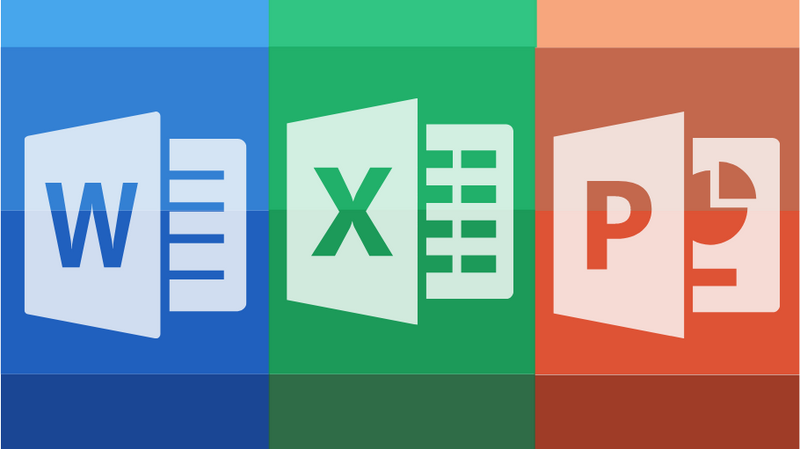
9.3
Très bien
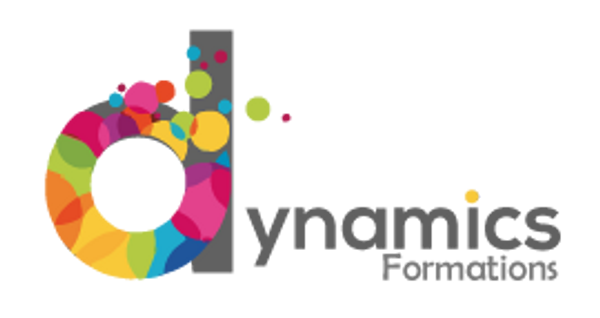
DYNAMICS FORMATIONS
Siège social: SAINT-LAURENT-DE MURE
Ouvriers
Employés
Employés qualifiés
Cadres
Cadres supérieurs
Ouvriers
Employés
Employés qualifiés
Cadres
Cadres supérieurs
Ouvriers
Employés
Employés qualifiés
Cadres
Cadres supérieurs
Connaissance des fonctionnalités de base d’Excel
Bonne connaissance de la micro-informatique
Utilisateur indépendant (niveau seuil) B1 - cf CECRL
Maîtriser les bases de l’outil informatique avec des bases de Word
4 semaines
Formateur avec plus de 10 ans de métiers
CHRISTELLE CHEVASSUS
Bruno LE JEUNE
CAROLE CONSTANT
KEVIN BALIAN
LAURENT BONNET-GAMARD

Retrouvez vos formations, financements et Organismes préférés dans l'onglet
Pour conserver vos favoris, créer votre compte gratuit.
Se connecter